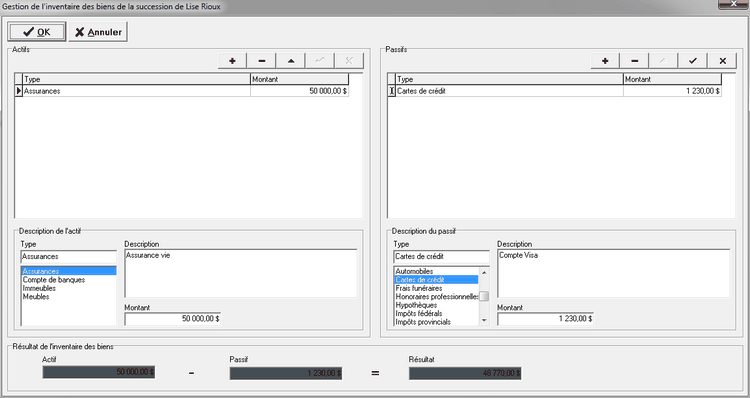|
[fenêtre Liste des dossiers, sélection du dossier de succession, bouton Détail, onglet Patrimoine successoral et options, bouton Saisir le contenu de l'inventaire]
Le bouton Saisir le contenu de l'inventaire donne accès à la fenêtre Gestion de l'inventaire des biens de la succession. La fenêtre est divisée en deux sections : Actifs et Passifs.
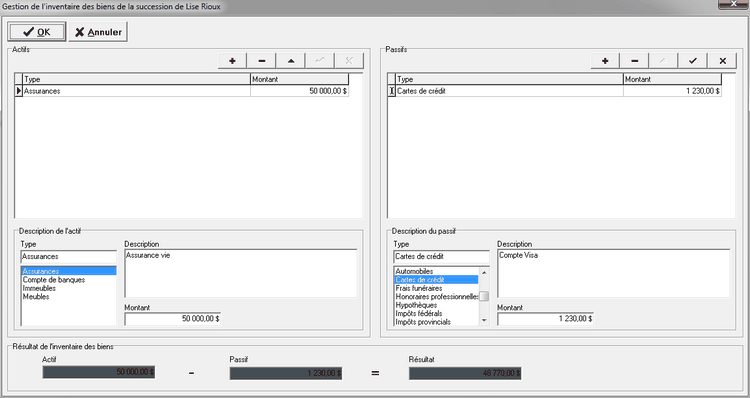
Ajout d'un actif
| 1. | Dans le groupe Actifs, cliquer sur le bouton  . . |
| 2. | Dans le groupe Description de l'actif, champ Type, entrer le type d'actif ou le sélectionner dans la liste. |
| Note : | Pour ajouter d'autres types d'actif à la liste Type, cliquer dans la liste à l'aide du bouton droit de la souris et sélectionner Ajouter. Entrer le nom, puis cliquer sur OK pour confirmer. |
| 3. | Dans le champ Description, saisir une brève description. |
| 4. | Dans le champ Montant, entrer la valeur de cet actif. |
| 5. | Cliquer sur le bouton  pour valider l'information. Les données sont affichées dans la liste au-dessus. pour valider l'information. Les données sont affichées dans la liste au-dessus. |
| 6. | Pour ajouter d'autres biens, cliquer sur le bouton  afin de rafraîchir les champs du groupe Description de l'actif. afin de rafraîchir les champs du groupe Description de l'actif. |
| Note : | Au bas de la fenêtre, dans le groupe Résultat de l'inventaire des biens, les montants de l'actif et du passif sont mis à jour automatiquement et le champ Résultat affiche la valeur totale de la succession. |
Ajout d'un passif
| 1. | Dans le groupe Passifs, cliquer sur le bouton  . . |
| 2. | Dans le groupe Description du passif, champ Type, entrer le type de passif ou le sélectionner dans la liste. |
| Note : | Pour ajouter d'autres types de passif à la liste Type, cliquer dans la liste à l'aide du bouton droit de la souris et sélectionner Ajouter. Entrer le nom, puis cliquer sur OK pour confirmer. |
| 3. | Dans le champ Description, saisir une brève description. |
| 4. | Dans le champ Montant, entrer la valeur de ce passif. |
| 5. | Cliquer sur le bouton  pour valider l'information. Les données sont affichées dans la liste au-dessus. Au bas de la fenêtre, dans le groupe Résultat de l'inventaire des biens, les données sont mises à jour automatiquement et le champ Résultat affiche la valeur totale de la succession. pour valider l'information. Les données sont affichées dans la liste au-dessus. Au bas de la fenêtre, dans le groupe Résultat de l'inventaire des biens, les données sont mises à jour automatiquement et le champ Résultat affiche la valeur totale de la succession. |
| 6. | Pour ajouter d'autres éléments de passif, cliquer sur le bouton  afin de rafraîchir les champs du groupe Description du passif. afin de rafraîchir les champs du groupe Description du passif. |
| Note : | Au bas de la fenêtre, dans le groupe Résultat de l'inventaire des biens, les montants de l'actif et du passif sont mis à jour automatiquement et le champ Résultat affiche la valeur totale de la succession. |
| 7. | Lorsque tous les éléments de passif sont saisis, cliquer sur  pour confirmer. pour confirmer. |
| Note : | Pour générer le document d'inventaire des biens, sous l'onglet Documents, sélectionner le document approprié (voir section Documents du présent chapitre). Les données de l'actif et du passif sont fusionnées dans l'inventaire par type d'actif et de passif. Par exemple, dans l'actif, toutes les polices d'assurance dont le type correspond à «Assurances» sont regroupées ensemble à l'intérieur du groupe «Assurances». |
|